Excelで日付範囲を取得するには日付を結合する方法
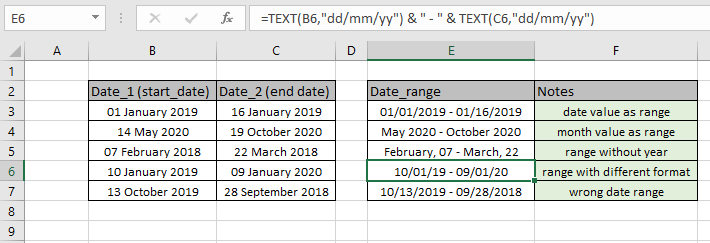
この記事では、Excelで日付範囲を取得するために日付を結合する方法を学習します。
シナリオ:
インスタンスでは、日付値を日付範囲として取得する必要があります。手動で1つずつ実行するので、多忙になる可能性があります。この問題は、Excelが日付値を数値として保存するときに発生します。したがって、以下に示すように、2つの日付を直接連結または結合する場合。一部の不明な数値がテキスト値として表示されました。
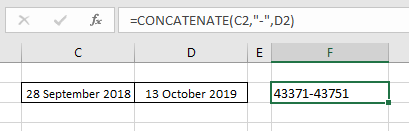
結果の範囲は、必要な形式のタイプではありません。したがって、以下で説明する式を使用して、Excelで必要な形式の範囲として日付を取得します
問題を解決する方法は?
ここでは、次の文字または関数を使用して日付を結合します。
。 link:/ excel-text-formulas-the-text-function-in-excel [TEXT function]
。 &(char)
。 link:/ Tips-concatenate-formula-in-microsoft-excel [CONCATENATE function]
上記の&(char)と `link:/ Tips-concatenate-formula-in-microsoft-excel [CONCATENATEfunction]`は同じ働きをします。したがって、これらのいずれかを使用できます。 TEXT関数は、日付範囲として必要な形式のタイプを使用して、日付をテキスト値として返します。以下の式を守ってください。
一般式:
|
= ( start_date , “format” ) & ” – ” & ( end_date , “format” ) |
start_date:範囲開始日end_date:範囲終了日形式:形式のタイプ
例:
これらはすべて理解しにくいかもしれません。いくつかの例を実行して式を確認しましょう。ここでは、日付としてさまざまな列があり、1つの列が数式を使用した結果になります。
次の式を使用します:
|
= (B3, “mm/dd/yyyy” ) & ” – ” & ( C3 , “mm/dd/yyyy” ) |
説明:
。 TEXT関数は、前述のフォーマットパターンで日付値を返します。
。 &(char)は、start_date、 “-“、およびend_dateを結合します。
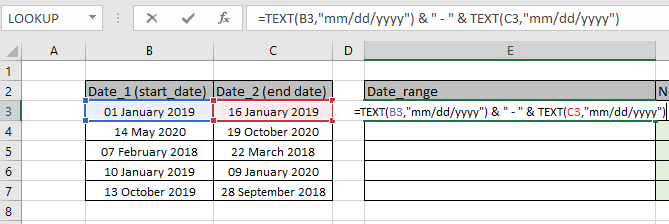
ここでは、上の画像に示すように、日付と形式が数式に提供されています。 Enterキーを押して、日付範囲を取得します。
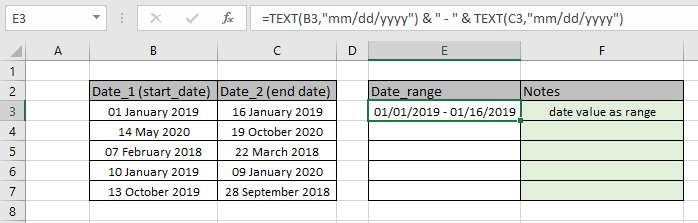
ここで、日付範囲に選択された形式はmm / dd / yyyyであり、任意の形式にカスタマイズできます。以下に示すように、「mmmm yyyy」、「mmmm、dd」、「dd / mm / yy」などのいくつかの異なる形式を使用しました。
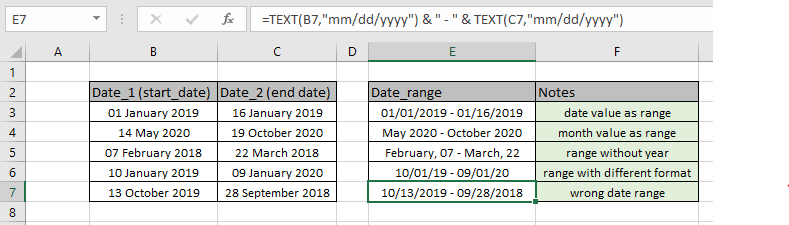
ご覧のとおり、数式はExcelの&(char)を使用して日付範囲を抽出します。 E7セルには、開始日の前に終了日がある日付範囲があります。したがって、式の開始日と終了日を確認してください。引数としてコンマで区切られた `link:/ Tips-concatenate-formula-in-microsoft-excel [CONCATENATE function]`を使用して、同じ問題に取り組むことができます。
これは、式の使用に関するすべての注意事項です。
メモ:
。 TEXT関数は値をテキストとして返し、カスタム数値形式で使用できます。
。引数としてのフォーマットは引用符で囲みます。
日付を結合してExcelで日付範囲を取得する方法に関するこの記事が説明的であることを願っています。あなたが私たちのブログが好きなら、Facebookであなたのfristartsとそれを共有してください。また、TwitterやFacebookでフォローすることもできます。皆様からのご意見をお待ちしております。私たちの仕事を改善、補完、革新し、より良いものにする方法をお知らせください。 mailto:[email protected] [[email protected]]までご連絡ください。
関連記事
link:/ excel-dates-working-out-a-persons-age-in-microsoft-excel [生年月日から年齢を計算する]:* Excelの式を使用して今日までの年齢を計算します。
link:/ mathematical-functions-calculate-weighted-average [Calculate Weighted Average]:Excelで可変の重みを持つ値の平均を計算します `link:/ excel-grouping-and-outlining-how-to-group-data -by-age-range-in-excel [Excelで年齢範囲ごとにデータをグループ化する方法] `:データのグループ化は、Excelの式を使用して人の年齢要因に基づいて行われます。
link:/ excel-date-and-time-get-day-name-from-date-in-excel [Excelで日付から日付名を取得]:Excelの数式を使用して日付値から日付番号を抽出します。
link:/ excel-date-and-time-get-month-name-from-date-in-excel [Excelで日付から月の名前を取得]:Excelの数式を使用して日付の値から月の名前を抽出します。
link:/ Tips-excel-wildcards [Excelでワイルドカードを使用する方法]:Excelでワイルドカードを使用してフレーズに一致するセルをカウントします
人気の記事
link:/ keyboard-formula-shortcuts-50-excel-shortcuts-to-increase-your-productivity [生産性を高めるための50Excelショートカット]:タスクをより速くします。これらの50のショートカットにより、Excelでの作業がさらに高速になります。
link:/ forms-and-functions-introduction-of-vlookup-function [ExcelでVLOOKUP関数を使用する方法]:これは、さまざまな範囲から値を検索するために使用される、Excelで最も使用され人気のある関数の1つです。とシート。 link:/ Tips-countif-in-microsoft-excel [ExcelでCOUNTIF関数を使用する方法]:この驚くべき関数を使用して条件付きの値をカウントします。特定の値をカウントするためにデータをフィルタリングする必要はありません。ダッシュボードを準備するには、Countif関数が不可欠です。
link:/ excel-formula-and-function-excel-sumif-function [ExcelでSUMIF関数を使用する方法]:これはもう1つのダッシュボードの必須関数です。これは、特定の条件で値を合計するのに役立ちます。